电脑密码怎么设置,小编教你怎么设置电脑开机密码
- 分类:Win7 教程 回答于: 2018年01月03日 14:01:50
相信很多人都有不想给别人乱上自己的电脑的想法吧,为了保证电脑资源的安全性,我们正常会为电脑或者文档设置密码,更好地保护电脑内的各种资料文件,通过给电脑设置密码,可保障电脑安全,那么怎么设置电脑开机密码呢?在这里,小编就给大家整理了设置电脑开机密码的方法。
电脑是现在最常见,也是人们最常用的电器了,而在电脑的操作中,难免会有见不得人的东西,而为了防止别人随意使用自己的电脑,丢失文件、文档等物品,设置最简单的密码是必不可少的方式,怎么设置?今天,我们就来聊聊设置电脑开机密码的话题。
电脑密码怎么设置
点击“开始”,然后单击“设置”。
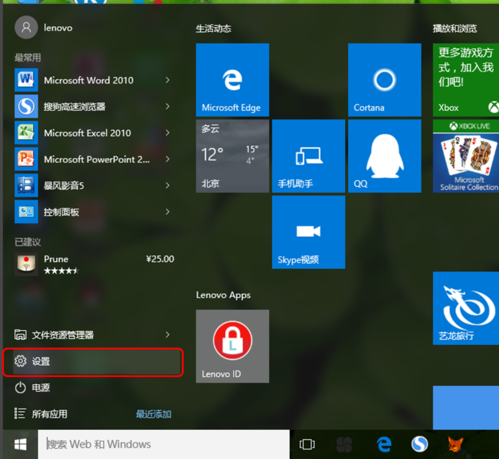
开机密码图-1
点击“账户”。
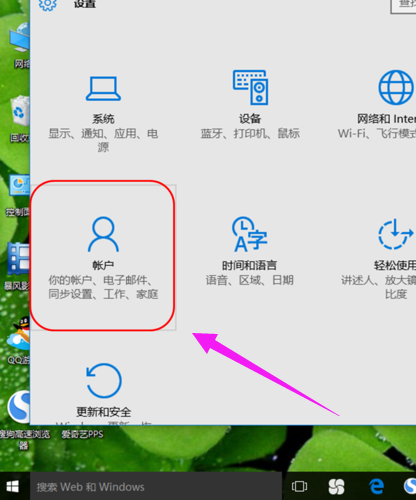
电脑密码图-2
点击“登录选项”。
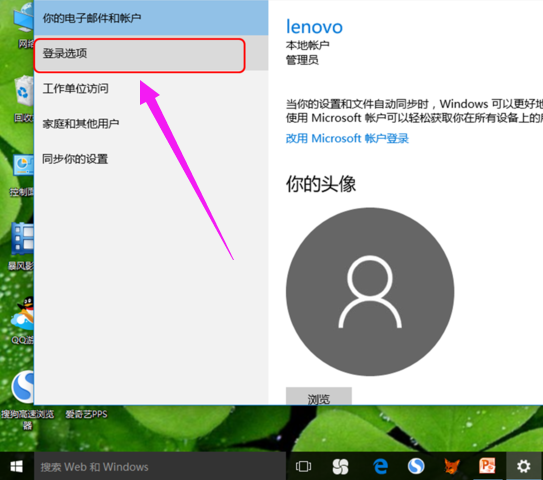
系统密码图-3
点击密码更改。
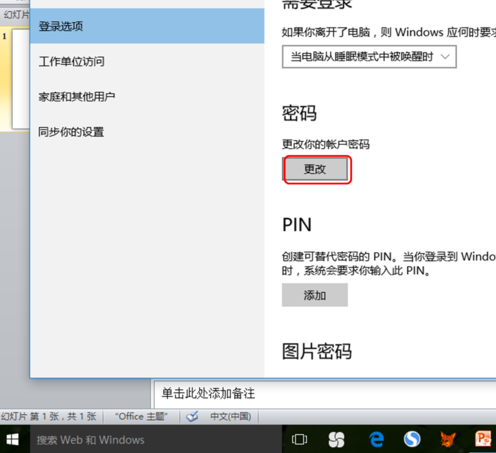
电脑密码图-4
然后输入当前密码。点击下一步。
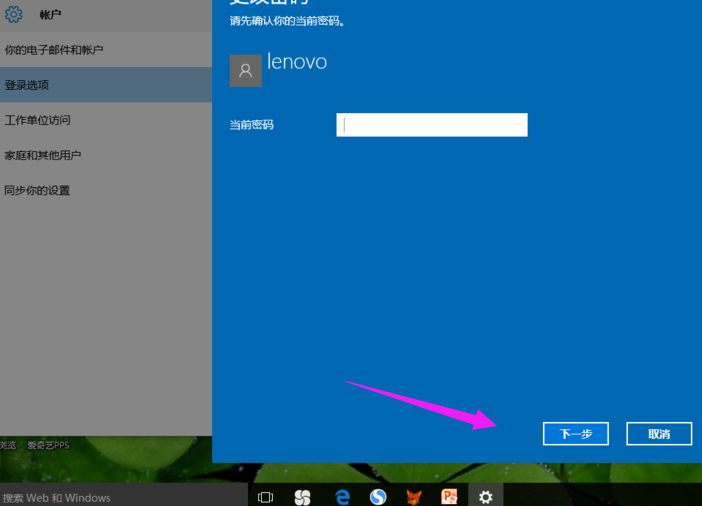
系统密码图-5
然后输入新密码,下一步即可完成。
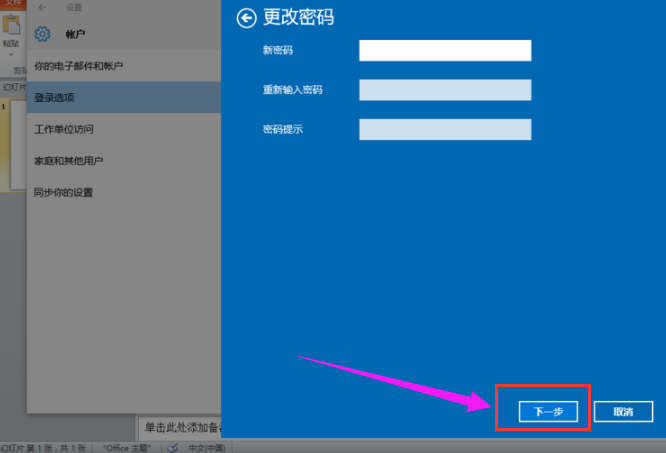
密码图-6
以上就是设置电脑开机密码的方法了。
 有用
26
有用
26


 小白系统
小白系统


 1000
1000 1000
1000 1000
1000 1000
1000 1000
1000 1000
1000 1000
1000 1000
1000 1000
1000 1000
1000猜您喜欢
- win7游戏版哪里有-win7游戏版系统..2022/01/21
- win7电脑c盘清理2022/10/12
- 一键ghost,小编教你使用一键ghost怎么..2017/12/16
- win7家庭普通版的优势2022/11/11
- 电脑怎么重装系统教程win72022/09/05
- steam错误代码105,小编教你steam错误..2018/07/27
相关推荐
- 笔记本wifi上网设置,小编教你笔记本怎..2018/04/04
- 介绍win7系统极限优化的方法技巧..2021/03/22
- 新电脑怎么装系统win7教程2022/07/14
- 笔记本usb接口没反应,小编教你笔记本..2018/08/26
- hp win7 32 iso系统下载2017/07/02
- 演示u盘装win7系统详细步骤2021/06/30

















